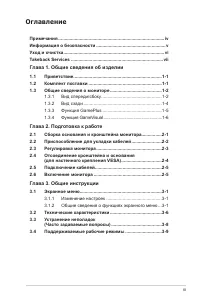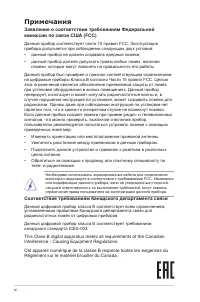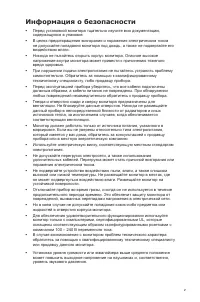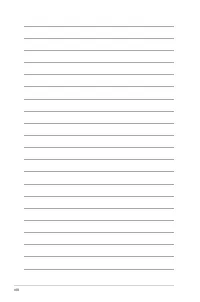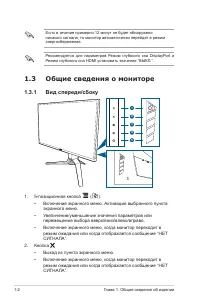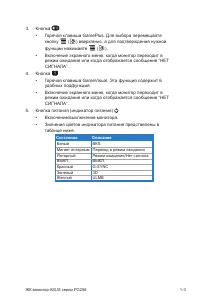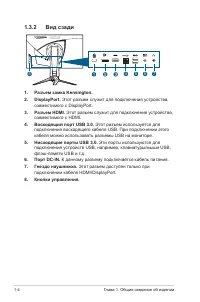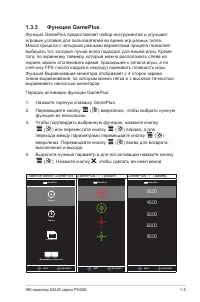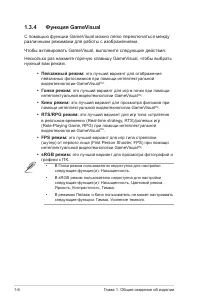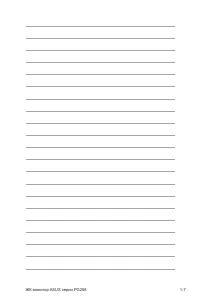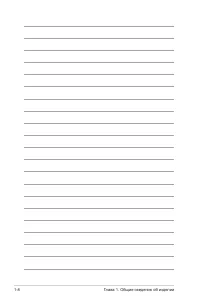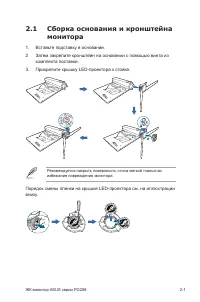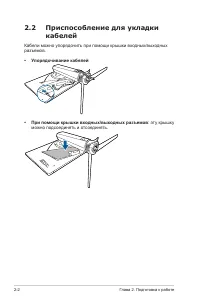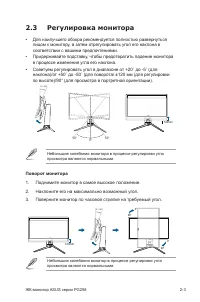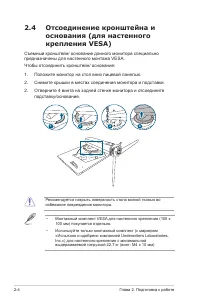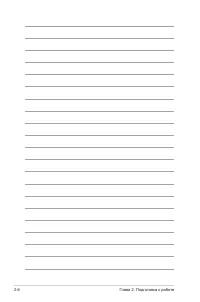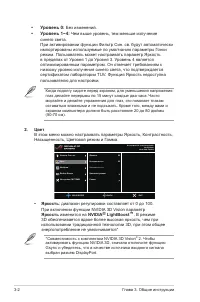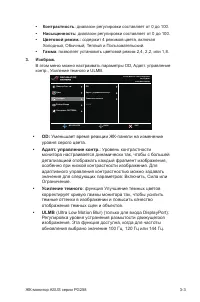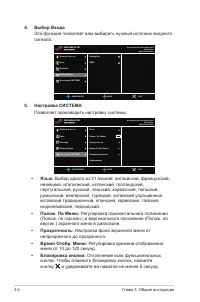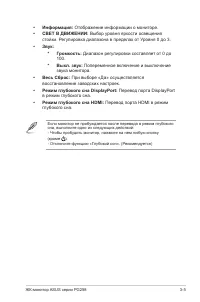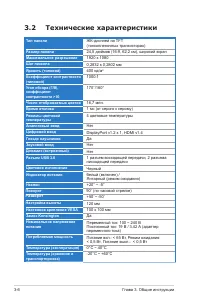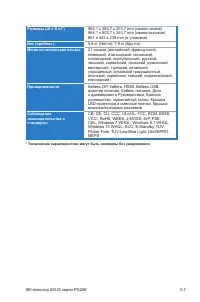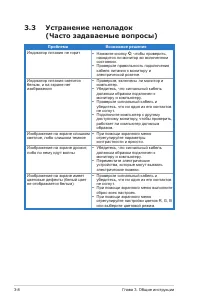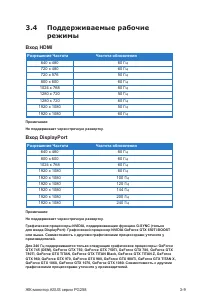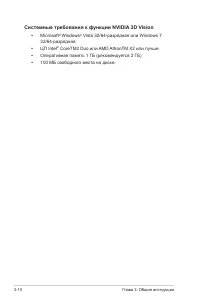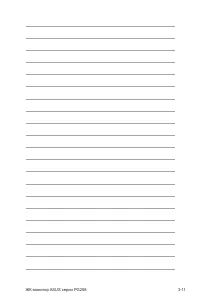Мониторы ASUS ROG PG258Q Black - инструкция пользователя по применению, эксплуатации и установке на русском языке. Мы надеемся, она поможет вам решить возникшие у вас вопросы при эксплуатации техники.
Если остались вопросы, задайте их в комментариях после инструкции.
"Загружаем инструкцию", означает, что нужно подождать пока файл загрузится и можно будет его читать онлайн. Некоторые инструкции очень большие и время их появления зависит от вашей скорости интернета.
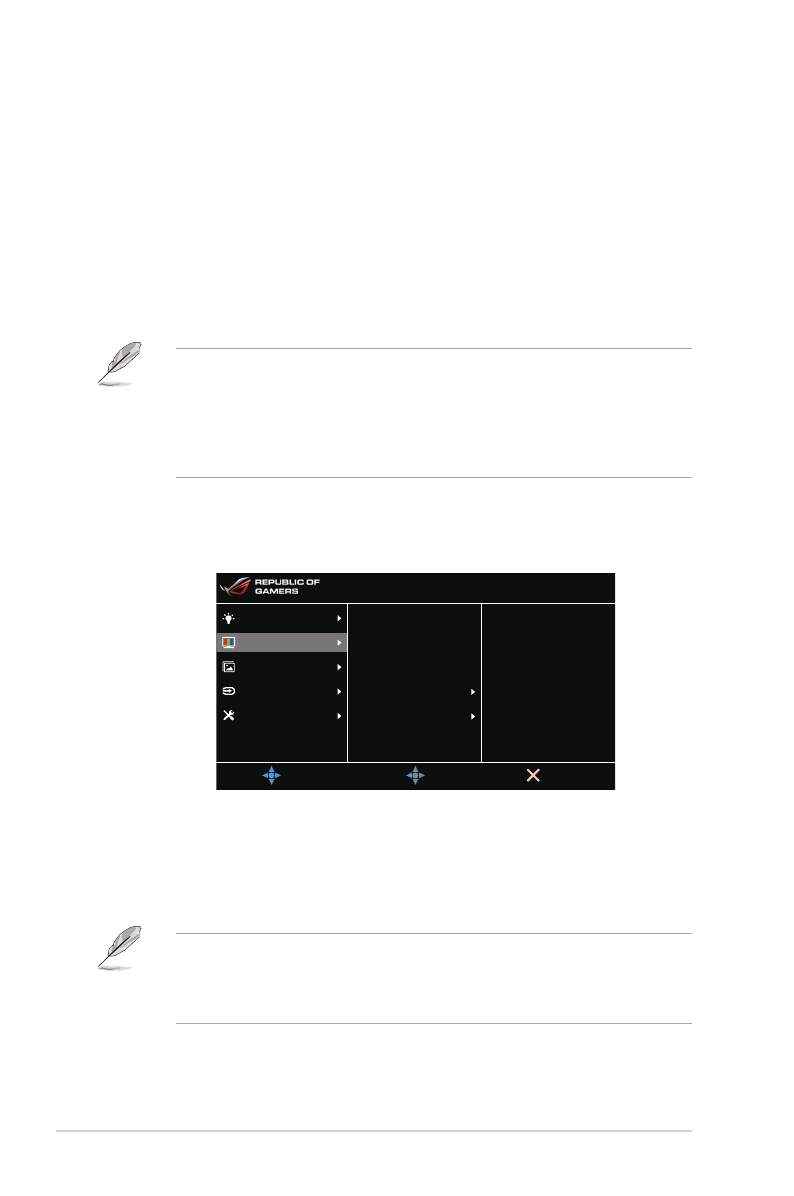
3-2
Глава 3. Общие инструкции
• Уровень 0:
Без изменений.
• Уровень 1~4:
Чем выше уровень, тем меньше излучение
синего света.
При активировании функции Фильтр Cин. св. будут автоматически
импортированы используемые по умолчанию параметры Гонки
pежим. Пользователь может настраивать параметр Яркость
в пределах от Уровня 1 до Уровня 3. Уровень 4 является
оптимизированным параметром. Он отвечает требованиям к
низкому уровню излучения синего света, что подтверждается
сертификатом лаборатории TUV. Функция Яркость недоступна
пользователю для настройки.
Когда подолгу сидите перед экраном, для уменьшения напряжения
глаз делайте перерывы по 15 минут каждые два часа. Часто
моргайте и делайте упражнения для глаз, это помогает глазам
оставаться влажными и не подсыхать. Кроме того, между вами и
экраном компьютера должно быть расстояние 20 до 80 дюймы
(50-70 см).
2. Цвет
В этом меню можно настраивать параметры Яркость, Контрастность,
Насыщенность, Цветoвой режим и Гамма.
MOVE/ENTER
BACK
EXIT
Яpкocть
Кoнтpacтнocть
Насыщенность
Цветoвой режим.
Гамма
80
50
Normal Mode DP 1920x1080@ 240Hz
Racing Mode
ASUS ROG PG258Q
Фильтр Cин. св.
Цвет
Изображ.
Выбop Вxoдa
Настройка СИСТЕМА
• Яркость
: диапазон регулировки составляет от 0 до 100.
При включении функции NVIDIA 3D Vision параметр
Яркость
изменится на
NVIDIA® LightBoost™
. В режиме
3D обеспечивается вдвое более высокая яркость, чем при
использовании традиционной технологии 3D, при этом общее
энергопотребление не увеличивается*
*Совместимость с комплектом NVIDIA 3D Vision
®
2. Чтобы
активировать функцию NVIDIA 3D, сначала отключите функцию
Gsync и убедитесь, что в качестве источника входного сигнала
выбран разъем DisplayPort.
Содержание
- 3 iii; Оглавление; Глава 1. Общие сведения об изделии; Отсоединение кронштейна и основания; Глава 3. Общие инструкции; Устранение неполадок
- 4 iv; Примечания; Заявление о соответствии требованиям Федеральной; Соответствие требованиям Канадского департамента связи; Réglement sur le matériel brouiller du Canada.
- 5 Информация о безопасности
- 6 Ваше устройство использует один из следующих блоков питания:; Уход и очистка; Для монитора перечисленные ниже признаки считаются
- 7 vii; Условные обозначения, используемые в настоящем; ПРЕДУПРЕЖДЕНИЕ! Информация по предотвращению; Источники дополнительной информации; Дополнительная документация; Takeback Services; information in different region.
- 9 Комплект поставки
- 10 Общие сведения о мониторе
- 14 С помощью функции GameVisual можно легко переключаться между; В Гонки pежим пользователю недоступна для настройки
- 17 Сборка основания и кронштейна; Затем закрепите кронштейн на основании с помощью винта из; Рекомендуется накрыть поверхность стола мягкой тканью во; Порядок смены пленки на крышке LED-проектора см. на иллюстрации
- 18 Глава 2. Подготовка к работе; Приспособление для укладки; Кабели можно упорядочить при помощи крышки входных/выходных; • Упорядочивание кабелей; можно подсоединять и отсоединять.
- 19 Регулировка монитора; Небольшие колебания монитора в процессе регулировки угла; Поворот монитора; Небольшие колебания монитор в процессе регулировки угла
- 20 Съемный кронштейн/ основание данного монитора специально
- 21 Подключение кабелей; • Для подключения сетевого шнура:; Включение монитора
- 23 Общие сведения о функциях экранного меню
- 24 • Яркость
- 25 • Контрастность; : диапазон регулировки составляет от 0 до 100.; • Гамма; В этом меню можно настраивать параметры OD, Адапт. управление; • Усиление темного
- 26 Настройка СИСTEMA; • Блокировка кнопки:
- 27 • Режим глубокого сна DisplayPort:; Если монитор не пробуждается после перевода в режим глубокого
- 28 Технические характеристики
- 30 Устранение неполадок; Проблема
- 31 Поддерживаемые рабочие; Вход HDMI; Вход DisplayPort; Разрешение Частота
- 32 Системные требования к функции NVIDIA 3D Vision